En APK -fil er en fil af enhver app, som du kan udtrække og derefter bruge på andre enheder. I modsætning til iOS fra Apple er Android -apps ikke knyttet til en enkelt enhed. Du kan udtrække APK -filer fra alle de apps, der er installeret på din enhed, og derefter flytte dem til en anden Android -enhed.
Trin
Del 1 af 3: Downloadingsværktøjer
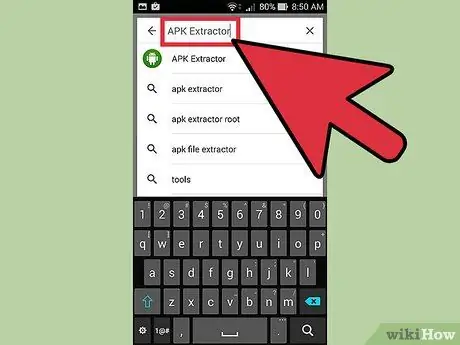
Trin 1. Åbn Google Play Butik
For at udtrække en APK -fil fra en app skal du have et program, der kan udtrække APK. En af de populære APK -udtrækningsapps er APK Extractor, som kan bruges, selvom din enhed ikke er rodfæstet.
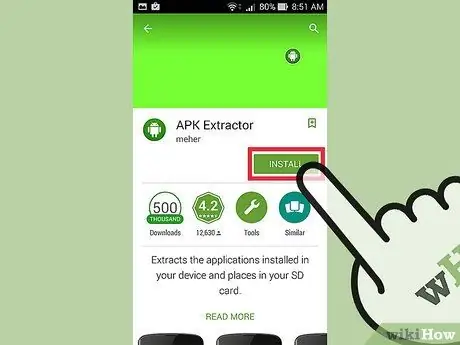
Trin 2. Download og installer APK -ekstraktoren
Klik på forstørrelsesglasikonet i øverste højre hjørne for at åbne søgemaskinen. APK Extractor er en af de apps, der er nemme at bruge, men du kan også downloade apps som App Backup & Restore, Save Master eller Super Toolbox.
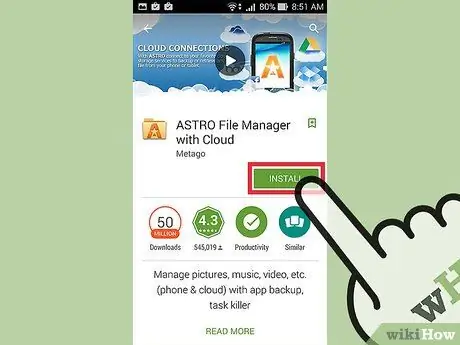
Trin 3. Download og installer filhåndteringen
Du skal bruge en filhåndtering for at finde de udpakkede APK -filer. Du kan finde mange gode og gratis filhåndteringsapps i Google Play Butik, såsom ASTRO File Manager, ES File Explorer og Explorer.
Del 2 af 3: Udtrækning af APK
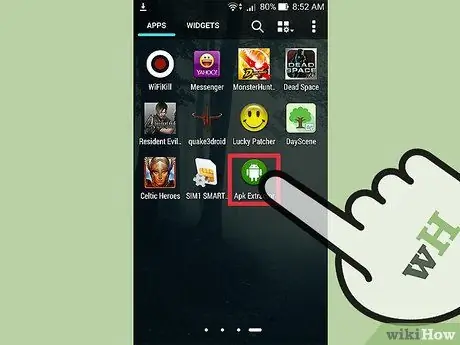
Trin 1. Åbn APK Extractor -appen
Når du åbner APK Extractor -applikationen, vil du se en liste over applikationer, der er installeret på din enhed.
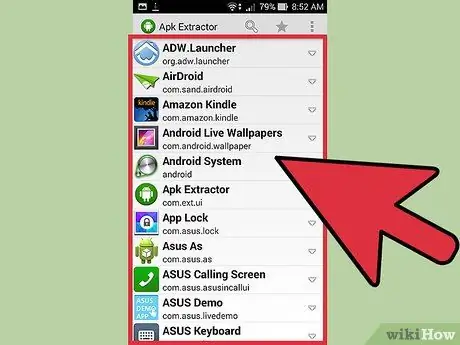
Trin 2. Vælg det program, du vil udtrække
Rul ned, indtil du finder den app, du vil udtrække. Når du klikker på en app, bliver den til en APK -fil og gemmes i din enheds hukommelse. Denne proces kan tage flere minutter.
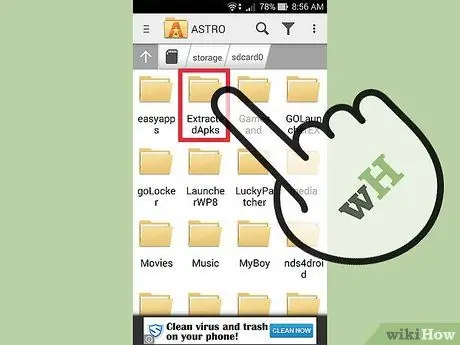
Trin 3. Find APK -filen på din enhed
Åbn din filhåndteringsapplikation, og find ud af, hvor APK Extractor gemmer APK -filen. Normalt gemmes filerne i en mappe kaldet "APK Extractor" på SD -kortet. Sørg for, at APK -filen er i den mappe.
Del 3 af 3: Flytning af APK -filer til en anden enhed
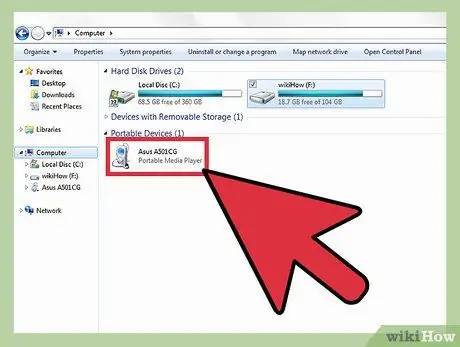
Trin 1. Flyt filen til din computer
En måde at overføre en APK -fil til en anden enhed er at forbinde din enhed til din computer, flytte filen til din computer og derefter flytte APK -filen til en anden enhed.
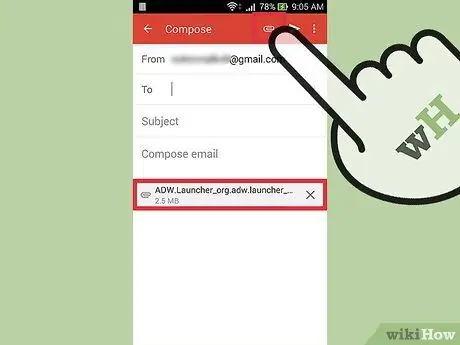
Trin 2. Send filen til dig selv via e -mail
Du kan vedhæfte APK -filen i en e -mail og derefter sende e -mailen til din egen e -mailadresse. Du kan åbne e -mailen på din nye enhed og downloade vedhæftede filer.
Denne metode fungerer ikke, hvis APK -filen er større end vedhæftningsstørrelsesgrænsen for din e -mailtjeneste. Normalt er størrelsesgrænsen 20-25 MB. Hvis din fil overskrider grænsen, kan du prøve de andre metoder i dette afsnit
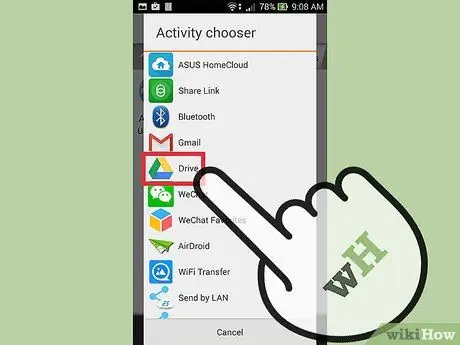
Trin 3. Upload APK -filen til cloud storage (cloud storage)
Du kan bruge en tjeneste som Google Drive, Dropbox eller Amazon Cloud Drive til at uploade dine filer. Derefter kan du downloade filen fra cloud storage på en anden enhed.







